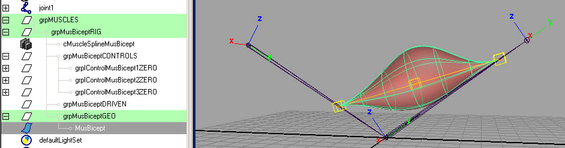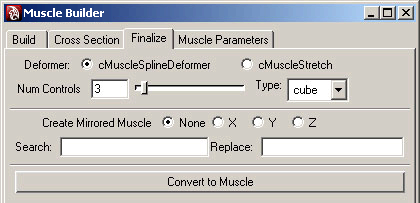
デフォーマについては、 その他のマッスル デフォメーションセクションで詳細に説明しています。通常は、強力かつ柔軟性が高いため、マッスル スプライン デフォーマを使用します。このデフォーマを使用すると、カスタム スプライン カーブと任意の数のコントロールを持つシンプル マッスルのシェイプを変更できます。
cMuscleSplineDeformer を選択すると、制御点の数をコントロール数(Num Controls)フィールドで定義できます。開始と終了に 1 つずつで最低 2、ジグル用に真中に 1 つで、通常は 3 を定義します。マッスルにコントロールとジグルを増加する場合は、コントロールの数を増やすことができます。
シンプル マッスルに名前を付けるダイアログ ボックスが表示され、断面に編集が加えられる可能性があるという警告が表示されます。完了処理後にシェイプを編集することもできますが、そうする場合は、マッスルのベースをリセットする必要があります。詳細については、 選択したマッスル オブジェクトのベース ポーズをリセットするを参照してください。通常は、マッスル シェイプの構築後にマッスルをリモデルする必要はありません。

しばらくすると、シンプル マッスルは選択したデフォーマでリグが設定され、マッスル オブジェクトに変換されます。基本のリギングによって「grpMUSCLES」 NULL が作成され、作成する各マッスルのグループ内に完成したマッスル リグが配置されます。マッスルはオリジナルのジョイントに正しくコンストレインされます。